Maison >Problème commun >Comment établir le partage LAN dans le système win10
Comment établir le partage LAN dans le système win10
- 王林avant
- 2023-06-29 15:59:247357parcourir
Comment établir le partage LAN dans le système win10 ? Win10 peut fournir des services de transmission de données rapides et pratiques en établissant un réseau local. De nombreux amis y aspirent beaucoup. Cependant, la création d'un réseau local comporte non seulement des restrictions régionales strictes, mais présente également certaines difficultés opérationnelles. Par conséquent, certains amis ont commis diverses erreurs lors de la création d'un réseau local. L'éditeur vous le présentera ci-dessous Tutoriel sur la configuration. Partage LAN dans Win10 , les amis dans le besoin peuvent y jeter un œil ensemble.

Tutoriel Win10 pour établir le partage LAN
1. Cliquez avec le bouton droit sur le dossier ou l'imprimante qui doit être partagé et sélectionnez « Utilisateur spécifique » dans « Partage » dans le menu contextuel ;
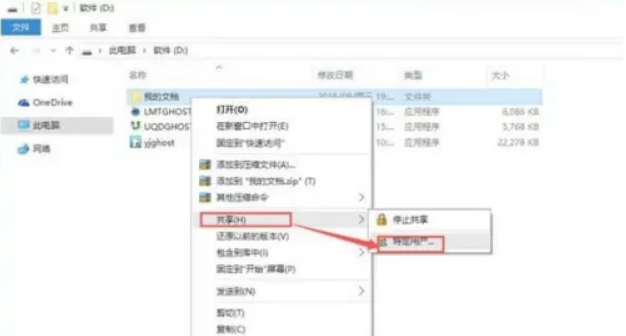
2. Ajoutez des utilisateurs. S'il est ouvert à tous les utilisateurs du réseau local, ajoutez l'utilisateur Tout le monde.
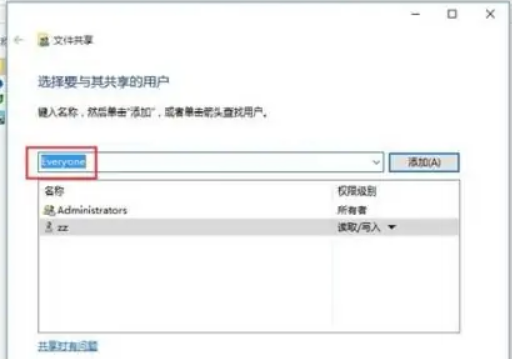
3. Définissez les autorisations et définissez les autorisations de lecture et d'écriture de l'utilisateur selon vos besoins
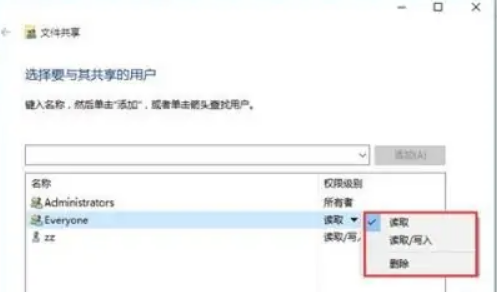
4. Les paramètres de partage de fichiers sont terminés.
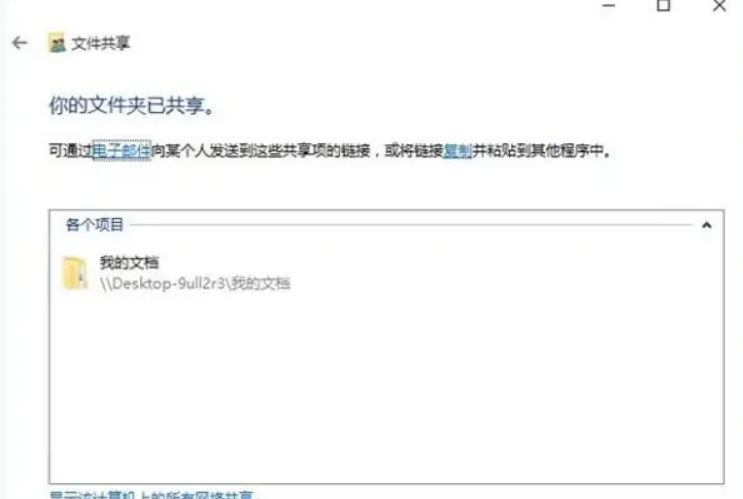
C'est toutComment créer un partage LAN dans le système win10 ? L'intégralité du contenu du didacticiel de partage LAN de l'établissement Win10 est ici Pour plus d'informations connexes, veuillez prêter attention à ce site.
Ce qui précède est le contenu détaillé de. pour plus d'informations, suivez d'autres articles connexes sur le site Web de PHP en chinois!
Articles Liés
Voir plus- Comment désactiver la mise en évidence de la recherche dans Windows 11 ?
- Pouvez-vous obtenir un emploi grâce à la formation Qianfeng ?
- L'application appareil photo Obscura 3 bénéficie d'une interface remaniée et de nouveaux modes de prise de vue
- Studio Buds, le produit Beats « le plus vendu » à ce jour, désormais disponible en trois nouvelles couleurs
- Les applications Microsoft sur Windows 11 22H2 rencontrent des problèmes après la restauration du système

